随着计算机操作系统的更新迭代,Windows 7依然在许多用户中占有一席之地。尽管微软已经停止对Windows 7的官方支持,但由于其稳定性和兼容性,很多人仍然选择使用这一操作系统。在使用过程中,系统崩溃或出现问题时,重装系统成为一种常见且有效的解决方法。本文将详细介绍如何自己重装Windows 7系统,涵盖准备工作、安装过程、驱动安装与系统优化等四个方面,帮助读者顺利完成这一操作,恢复系统的流畅性。

一、准备工作:确保系统安装顺利
1、检查硬件兼容性:在重装Windows 7之前,首先要确保计算机硬件与该操作系统兼容。Windows 7要求至少具备1GB内存(32位)或2GB内存(64位),以及1GHz以上的处理器。如果硬件条件符合,操作系统的安装过程将更加顺利。
2、备份重要数据:重装系统会将硬盘中的所有数据清除,因此在开始操作前,务必备份重要的文件、文档、照片等资料。可以使用外接硬盘、云存储或U盘进行备份,确保数据安全无忧。
3、制作启动U盘:安装Windows 7需要一个启动盘,最常见的方式是通过U盘进行安装。使用工具如“Windows 7 USB/DVD Download Tool”将Windows 7的安装镜像写入U盘。此时,U盘将成为系统的安装介质,确保启动顺利。
二、系统安装:引导并执行安装步骤
1、启动电脑并进入BIOS:重装Windows 7的第一步是通过启动U盘引导安装程序。在开机时,按下相应的快捷键(通常为F2、Del或Esc)进入BIOS设置界面。将启动顺序设置为优先从U盘启动,保存设置后退出BIOS。
2、启动安装程序:重启电脑后,系统将从U盘启动,进入Windows 7的安装界面。选择语言、时间和货币格式,然后点击“安装”按钮,系统会自动加载安装程序。
3、分区与格式化:安装过程中,系统会要求选择安装的磁盘分区。如果硬盘有多个分区,用户可以选择需要安装的分区,并对其进行格式化。需要注意,格式化会删除分区上的所有数据,因此务必确认备份已完成。
三、驱动安装:确保硬件正常工作
1、安装基本驱动:安装完成后,Windows 7会自动检测并安装一些常见硬件的驱动,但有些硬件可能需要手动安装驱动。常见的驱动包括显卡、声卡、网卡等。可以通过设备管理器查看哪些硬件需要安装驱动。
2、下载并安装驱动程序:根据硬件的型号和品牌,可以访问官方网站下载最新的驱动程序。对于一些较为特殊的硬件,如打印机或扫描仪,建议从其官网获取驱动程序,以确保兼容性和稳定性。
3、安装驱动的顺序:通常情况下,建议先安装芯片组驱动,然后是显卡、声卡、网卡等设备驱动。安装完成后,重启计算机,确保所有硬件设备正常运行。
四、系统优化:提升性能与稳定性
1、更新Windows更新:即使Windows 7已经停止更新,仍然有一些安全补丁和重要更新存在。通过“Windows Update”功能,确保系统安装所有可用的更新,这不仅能提高系统安全性,还能修复已知的漏洞。
2、禁用不必要的启动项:为了提高开机速度和系统性能,可以通过任务管理器禁用不必要的启动项。打开任务管理器,进入“启动”选项卡,禁用那些不常用的程序,减少开机时的负担。
3、使用优化工具:可以使用一些系统优化工具,如“CCleaner”清理系统中的无用文件,修复注册表错误。此外,定期进行磁盘碎片整理,有助于提升磁盘读写速度,增强系统的流畅度。
五、总结:
通过上述四个步骤,用户可以顺利完成Windows 7的重装,恢复计算机的流畅性和稳定性。在进行系统重装时,重要的是要做好备份工作,确保数据不会丢失;其次,要根据硬件环境合理安装驱动,并且进行系统优化以提升性能。
虽然Windows 7已不再获得官方支持,但对于依然使用这一操作系统的用户而言,重装系统是解决各种问题的有效方法。通过自助重装系统,不仅能节省时间,还能提高用户对计算机操作的掌控能力。
本文由发布,如无特别说明文章均为原创,请勿采集、转载、复制。
转载请注明来自极限财经,本文标题:《怎么样自己重装系统win7》

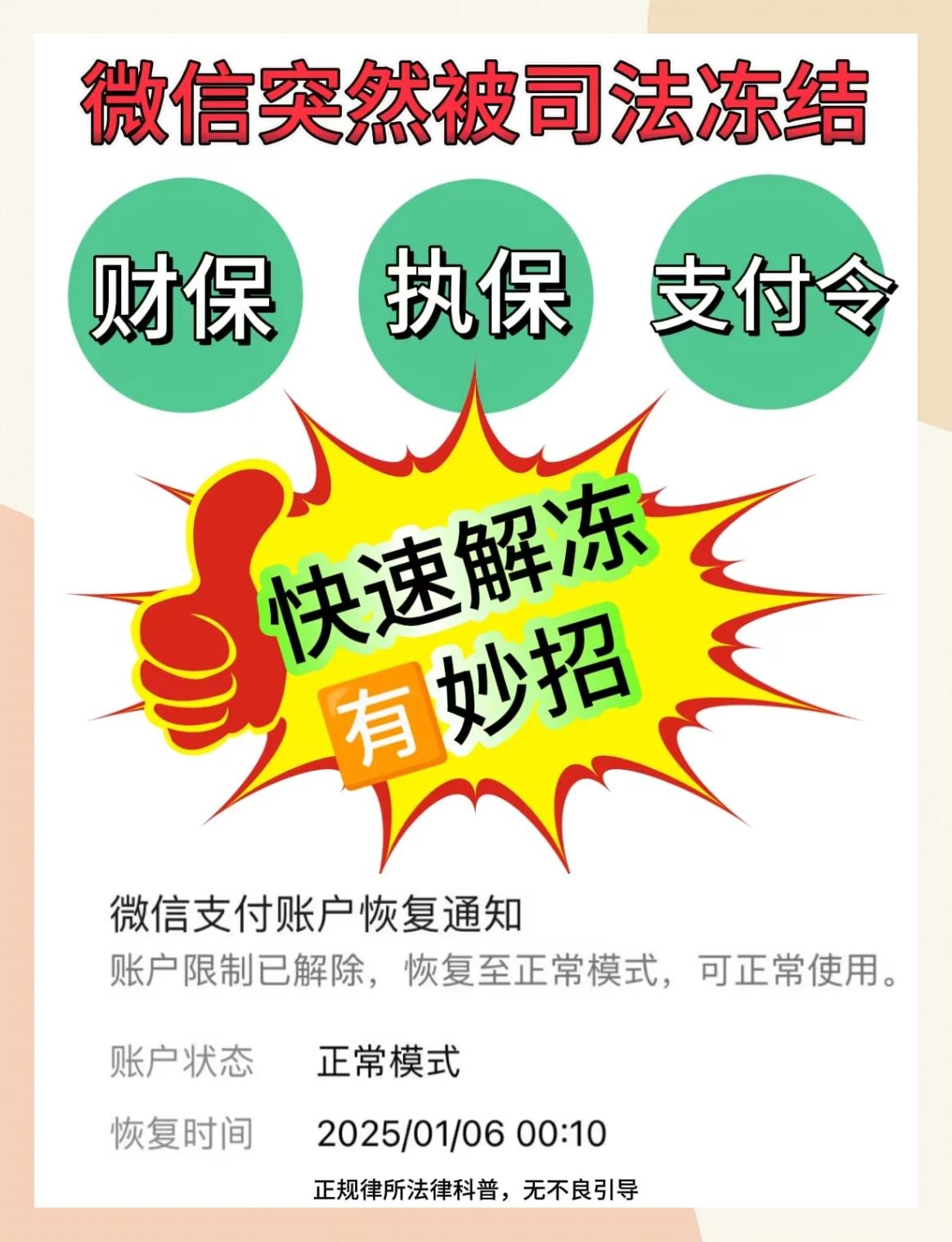



 京公网安备11000000000001号
京公网安备11000000000001号 京ICP备11000001号
京ICP备11000001号
还没有评论,来说两句吧...